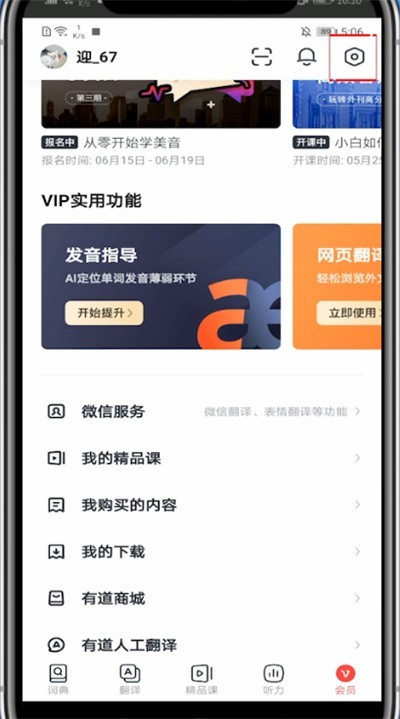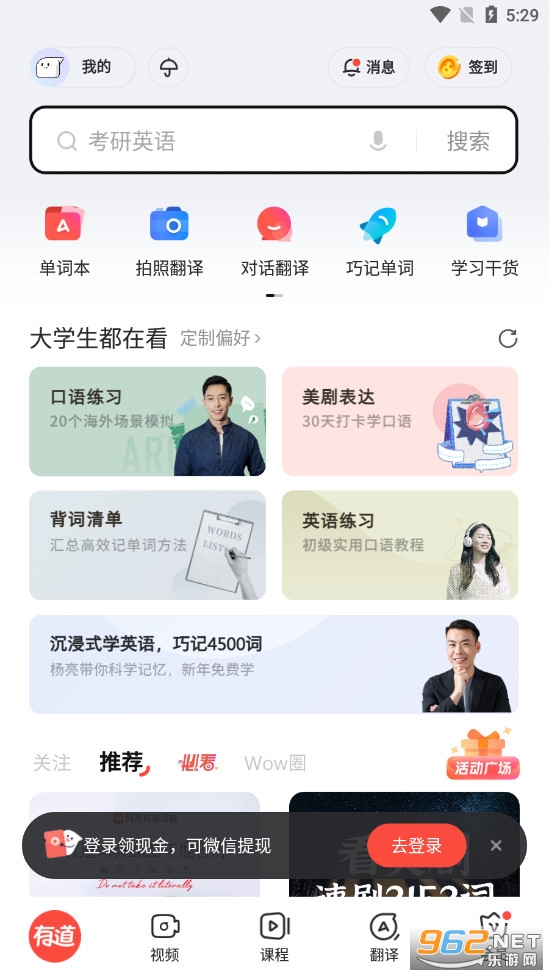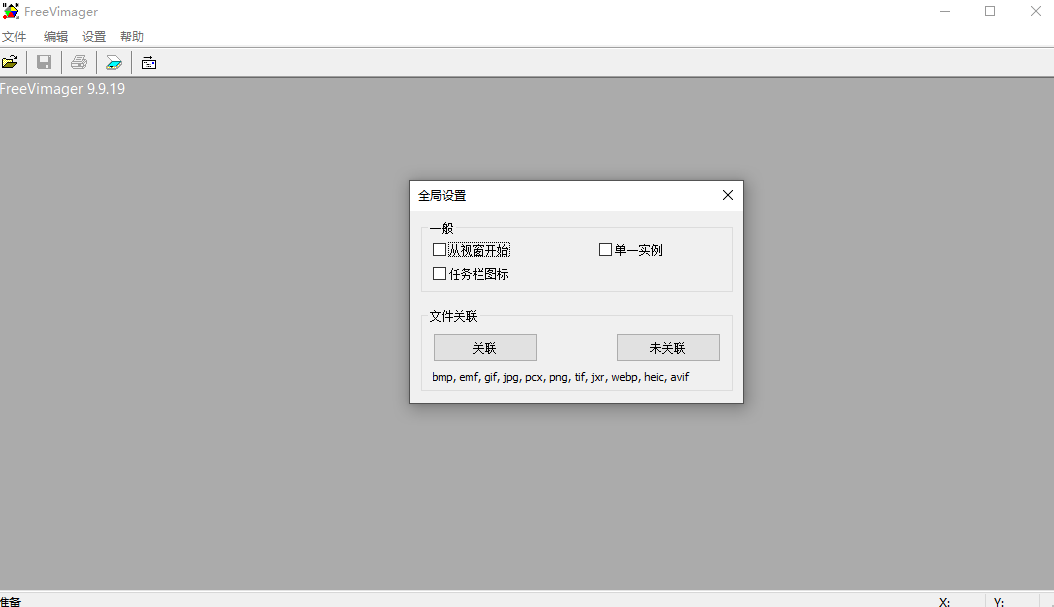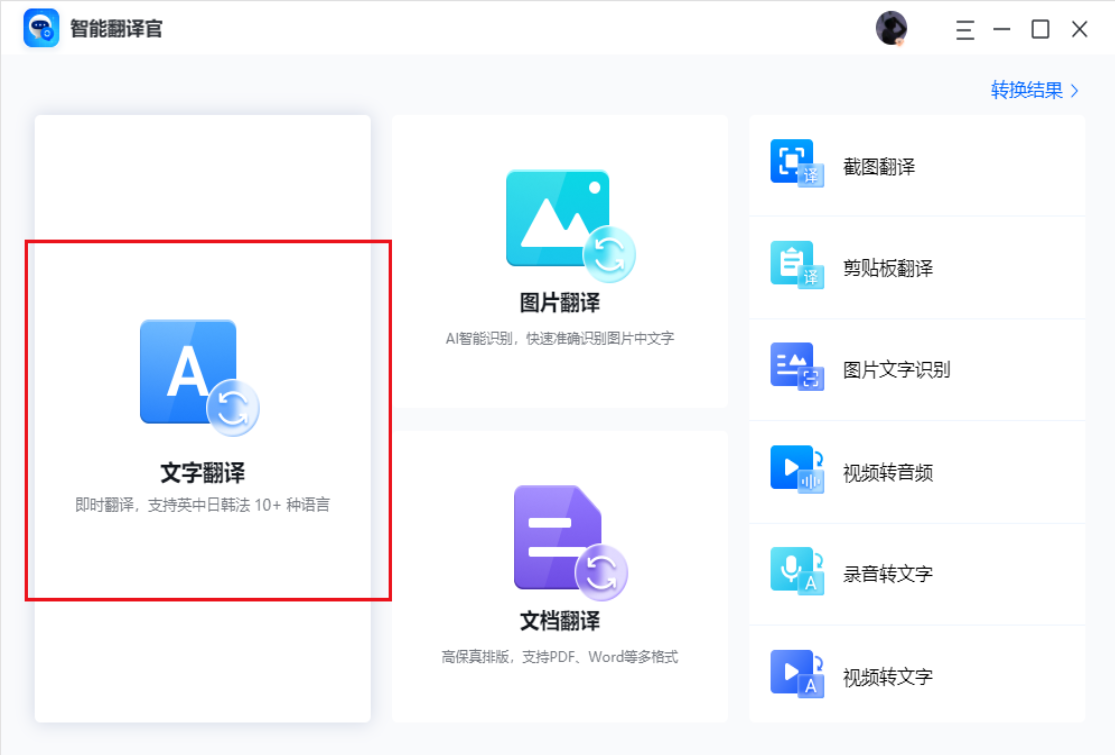有道词典的悬浮球桌面翻译功能,是专为提升跨语言阅读与工作效率设计的即时翻译工具。它以一个悬浮在电脑桌面的图标形式存在,用户无需切换或复制粘贴,仅需通过鼠标划词或截图,即可在任意应用程序界面上快速获取精准的翻译结果。这项功能整合了划词翻译与屏幕OCR取词两大核心技术,旨在打破软件间的壁垒,实现真正无干扰的沉浸式翻译体验。

目录
- 什么是有道词典悬浮球桌面翻译?
- 为什么选择有道词典的桌面悬浮球功能?
- 如何开启并设置您的桌面翻译悬浮球?
- 精通两种核心翻译模式:划词与取词
- 高级技巧:让悬浮球翻译效率倍增
- 常见问题解答与故障排除
- 有道词典:不止于桌面翻译
什么是有道词典悬浮球桌面翻译?
有道词典悬浮球桌面翻译是一个集成在有道词典PC客户端中的强大功能。启动后,一个简洁的“Y”字形悬浮球会出现在您的电脑屏幕上。它的核心使命是提供即时、无缝的屏幕翻译服务。无论您是在浏览外文网站、阅读PDF文献、处理代码,还是在玩游戏,这个小小的悬浮球都能成为您随叫随到的翻译助手。
该功能背后蕴含着两种截然不同的技术:
- 划词翻译: 当您在网页或文档中遇到可被光标选中的文本时,只需用鼠标轻轻划过,翻译结果便会自动弹出。这对于处理可编辑或可复制的文本内容极为高效。
- 屏幕取词 (OCR): 当文本无法被选中时,例如在图片、扫描版PDF、软件界面或游戏对话中,屏幕取词技术便派上用场。它通过光学字符识别(OCR)技术,能“读取”屏幕上任意区域的图像并将其中的文字提取出来进行翻译。
这两种技术的结合,确保了您在任何场景下都能获得流畅的翻译支持,彻底告别了在翻译软件和当前工作窗口之间反复切换的繁琐操作。
为什么选择有道词典的桌面悬浮球功能?
在众多桌面翻译工具中,有道词典的悬浮球功能凭借其卓越的设计和强大的性能脱颖而出。选择它意味着您将获得一种更智能、更高效的工作与学习方式。
极致的效率提升
最大的优势在于速度。传统的“复制-切换-粘贴-查看-切回”流程至少需要五个步骤,而悬浮球翻译将此过程缩短为一步——划词或框选。这在处理大量外文资料时,节省的时间是指数级的,让您的注意力能完全集中在内容本身,而非翻译操作上。
无缝的全场景融合
它不局限于特定的浏览器或软件。无论您使用的是Chrome、Word、Adobe Acrobat,还是专业的编程IDE,甚至是无法复制文本的系统弹窗,悬浮球都能稳定工作。这种跨应用的兼容性使其成为一个真正的通用型桌面翻译解决方案。
强大的技术内核
功能背后是有道翻译领先的神经网络翻译(NMT)引擎支持。这意味着您得到的不仅仅是快速的翻译,更是准确、流畅且符合语境的翻译结果。对于专业术语和复杂句式,它的表现尤为出色,确保您能准确理解原文的深层含义。
如何开启并设置您的桌面翻译悬浮球?
轻松几步,即可唤醒这个强大的桌面翻译助手。首次设置后,它将成为您电脑中不可或缺的一部分。
首次启动与基础设置
首先,请确保您已在电脑上安装了最新版本的有道词典客户端。打开软件后,请按照以下步骤操作:
- 点击软件主界面左下角的“设置”图标(通常为齿轮形状)。
- 在弹出的设置菜单中,选择“软件设置”。
- 找到“取词划词”选项卡。在这里,您会看到控制所有屏幕翻译功能的核心开关。
- 勾选“开启划词翻译功能”和/或“开启屏幕取词功能”。通常,建议两者都开启以应对不同场景。
- 设置完成后,点击“确定”。此时,您应该能看到一个半透明的“Y”字悬浮球出现在屏幕边缘。
自定义悬浮球外观与行为
为了让悬浮球更好地融入您的工作习惯,您可以对其进行个性化设置。在“取词划词”设置界面,您可以调整:
- 触发方式: 您可以设置是“鼠标划词后立即翻译”,还是需要配合快捷键(如Ctrl、Alt、Shift)触发,以避免误操作。
- 悬浮球样式: 调整悬浮球的透明度,使其在不使用时更加隐蔽,减少视觉干扰。
- 自动隐藏: 设定悬浮球在鼠标远离后自动贴边隐藏,保持桌面整洁。
精通两种核心翻译模式:划词与取词
理解并熟练运用划词和取词这两种模式,是发挥悬浮球全部潜能的关键。
模式一:划词翻译
这是最常用、最高效的模式。当您阅读网页文章、Word文档、邮件等包含可选中文本的内容时,只需用鼠标选中您想翻译的单词、短语或整个句子,翻译窗口便会即时弹出。它非常适合需要深度阅读和理解文本的场景。
使用技巧:
- 在设置中,您可以调整“取词窗口”的显示延迟,确保它不会在您正常选中文本时过早弹出。
- 若希望翻译更长的段落,只需持续选中更多文本,翻译窗口会实时更新内容。
模式二:屏幕取词 (OCR)
当您遇到无法用光标选中的“死文本”时,屏幕取词模式就显得至关重要。这包括:
- 图片中的文字(如网页截图、海报设计)
- 扫描版的PDF文件
- 软件或应用的界面按钮和菜单
- 游戏中的对话或任务描述
如何激活:
通常,激活方式是单击悬浮球图标,在弹出的菜单中选择“截图翻译”(或类似名称的选项)。您的鼠标会变成一个十字准星,此时只需拖动鼠标,框选出您想要翻译的屏幕区域,释放鼠标后,OCR识别和翻译结果便会立刻呈现。
高级技巧:让悬浮球翻译效率倍增
掌握基础功能后,一些高级技巧能让您的翻译体验更上一层楼。
在PDF文档中实现无缝翻译
阅读PDF文献是悬浮球翻译的重要应用场景。对于文本型PDF(文字可选),直接使用“划词翻译”即可。而对于扫描版或图片型PDF,“屏幕取词”模式是唯一的解决方案。您无需再费力地手动输入或使用其他OCR软件,只需一框一选,即可获取翻译,极大地提升了文献阅读效率。
利用快捷键实现一键翻译
对于追求极致效率的用户,设置快捷键是必经之路。在有道词典的“设置”-“热键设置”中,您可以为“屏幕取词”、“划词翻译”等功能绑定自己习惯的快捷键组合,例如 `Ctrl+Alt+D`。这样,您甚至无需去点击悬浮球,只需按下快捷键,即可立即启动截图翻译,实现真正的“一键操作”。
常见问题解答与故障排除
在使用过程中,您可能会遇到一些疑问。以下是针对常见问题的解答。
为什么我的悬浮球图标不见了?
如果悬浮球消失,请按以下步骤排查:
1. 检查软件是否运行: 确认有道词典程序是否仍在后台运行。
2. 检查设置: 前往“设置” -> “取词划词”,确认相关功能是否被意外关闭。
3. 重启应用: 彻底关闭有道词典客户端,然后重新启动,这能解决大多数临时性问题。
4. 安全软件拦截: 检查您的杀毒软件或防火墙是否误将悬浮球功能拦截,可以尝试将其加入信任列表。
划词翻译在某些程序中不起作用怎么办?
这通常是因为该程序没有提供标准的文本访问接口,导致划词功能无法抓取到文本。在这种情况下,请立即切换到“屏幕取词 (OCR)”模式。通过截图翻译,任何在屏幕上可见的文字都能被成功翻译,这是解决兼容性问题的万能方法。
| 问题场景 | 推荐解决方案 | 操作方式 |
|---|---|---|
| 网页/Word文档 | 划词翻译 | 用鼠标直接选择文本 |
| 图片/扫描版PDF/游戏 | 屏幕取词 (OCR) | 点击悬浮球,选择“截图翻译”,框选区域 |
| 悬浮球消失 | 检查设置或重启 | 进入设置->取词划词,确保功能开启 |
| 划词翻译无反应 | 切换至屏幕取词 | 改用截图翻译模式作为替代 |
有道词典:不止于桌面翻译
强大的悬浮球桌面翻译仅仅是有道词典强大功能矩阵的一部分。作为一款全能型的语言学习与工作平台,它还为您提供:
- 完整文档翻译: 支持一键上传翻译整个Word、PDF、PPT文档,并保持原有排版。
- 权威词典释义: 内置多部权威词典,提供详尽的单词释义、例句、同义词辨析和词根词缀分析。
- 多平台同步: 桌面端的设置与生词本可与您的手机App无缝同步,随时随地继续您的学习和翻译工作。
桌面悬浮球是您提高即时工作效率的利器,而有道词典的完整生态则能满足您更深层次、更全面的语言需求。立即下载最新版有道词典,开启您的全场景高效翻译体验。